Приложению заблокирован доступ к графическому оборудованию — как исправить
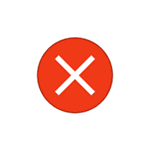 Пользователи Windows 10, особенно после последнего обновления могут столкнуться с ошибкой «Приложению заблокирован доступ к графическому оборудованию», возникающей, как правило, при игре или работе в программах, активно использующих видеокарту.
Пользователи Windows 10, особенно после последнего обновления могут столкнуться с ошибкой «Приложению заблокирован доступ к графическому оборудованию», возникающей, как правило, при игре или работе в программах, активно использующих видеокарту.
В этой инструкции — подробно о возможных методах исправить проблему «заблокирован доступ к графическому оборудованию» на компьютере или ноутбуке.
Способы исправить ошибку «Приложению заблокирован доступ к графическому оборудованию»

Первый из способов, работающий чаще всего — обновить драйверы видеокарты, при этом многие пользователи ошибочно считают, что, если нажать «Обновить драйвер» в диспетчере устройств Windows 10 и получить сообщение «Наиболее подходящие драйверы для данного устройства уже установлены» — это означает, что драйверы уже обновлены. На самом деле, это не так, а указанное сообщение говорит лишь о том, что на серверах Microsoft нет ничего более подходящего.
Правильным подходом по обновлению драйверов в случае появления ошибки «Заблокирован доступ к графическому оборудованию» будет следующий.
- Скачайте установщик драйвера вашей видеокарты с сайта AMD или NVIDIA (как правило, ошибка возникает именно с ними).
- Удалите имеющийся драйвер видеокарты, лучше всего сделать это с помощью утилиты Display Driver Uninstaller (DDU) в безопасном режиме (подробно на эту тему: Как удалить драйвер видеокарты) и перезагрузите компьютер в обычном режиме.
- Запустите установку загруженного на первом шаге драйвера.
После этого проверьте, проявляет ли себя ошибка снова.
Если этот вариант не помог, то может сработать вариация этого метода, которая может сработать для ноутбуков:
- Точно так же удалите имеющиеся драйверы видеокарты.
- Установите драйверы не с сайта AMD, NVIDIA, Intel, а с сайта производителя вашего ноутбука именно для вашей модели (при этом, если, к примеру, там драйверы только для одной из предыдущих версий Windows — все равно попробуйте их установку).
Второй способ, который теоретически может помочь — запуск встроенного средства устранения неполадок «Оборудование и устройства», подробнее: Устранение неполадок Windows 10.
Примечание: если проблема стала возникать с какой-то недавно установленной игрой (которая никогда не работала без этой ошибки), то проблема может быть именно в самой игре, её параметрах по умолчанию или какой-то несовместимости с конкретно вашим оборудованием.
Дополнительная информация
В завершение — некоторая дополнительная информация, которая может оказаться в контексте исправления проблемы «Приложению заблокирован доступ к графическому оборудованию».
- Если к вашей видеокарте подключено более одного монитора (или подключен ТВ), даже если второй выключен, попробуйте отключить его кабель, это может исправить проблему.
- Некоторые отзывы сообщают, что в исправлении помог запуск установки драйвера видеокарты (шаг 3 из первого способа) в режиме совместимости с Windows 7 или 8. Также можно попробовать и запуск игры в режиме совместимости, если проблема возникает лишь с какой-то одной игрой.
- Если проблема никак не решается, то можно попробовать такой вариант: удалить драйверы видеокарты в DDU, перезагрузить компьютер и подождать, пока Windows 10 установит «свой» драйвер (для этого должен быть подключен Интернет), возможно, он окажется стабильнее.
Ну и последний нюанс: по своей природе рассматриваемая ошибка почти аналогична другой похожей проблеме и способы решения из этой инструкции: Видеодрайвер перестал отвечать и был успешно восстановлен могут сработать и в случае «заблокирован доступ к графическому оборудованию».
Вадим
Доброго дня. Возникла данная проблема после последнего обновления. Невозможно стало нормально запускать клиент World of Tanks, фризит систему вплоть до перезагрузки. Правда было стечение обстоятельств, что произошла волна обновлений — и система, и клиент игры, и видеодрайвер.
Под подозрение попала игра, начались танцы с бубнами. ни к чему не приведшие. Возникли подозрение на саму видеокарту; скачал MSI Kombuster, запустил и получил, тот же результат, что и с игрой — даже на минимальных настройках любой тест приводил к заморозке системы… Нестись за новой видеокартой, желания было мало, прочитал ваши рекомендации, но результат не изменился.
И тут я решил сделать финт ушами, запустил и тест, и игру через программу SandBoxie (иногда запускаю через неё одновременно два клиента игры) и о чудо. НИКАКИХ проблем, Комбустор через песочницу гоняет тесты на максимальных настройках (насколько позволяет видеокарта) и без проблем…
Уважаемые Гуру, подскажите в чём проблема? Переустановить винду?
Система — Windows 10 Pro 64 (10.0.16299.125)
Материка — Asus Gryphon Z87
Процессор — Intel Core i7-4770K, 3500
Системная память — 32640 МБ (DDR3 SDRAM)
Видеокарта — nVIDIA GeForce GTX 770 (драйвер 388.59)
Диск — Crucial_CT512M55 (476 ГБ)
Ответить
Dmitry
Судя по описанию, какой-то сторонний софт который стоял до обновления теперь работает неправильно (чаще всего это бывают антивирусы и прочее «защитное» ПО). Можно проверить так: выполнить чистую загрузку (см. https://remontka.pro/clean-boot-windows/ ) и если при таком раскладе проблемы нет, то дело точно в каком-то стороннем софте. Найти и обезвредить : )
Ответить
Вадим
Я эту проблему решил, отключив телевизор.
Ответить
Вадим
не помогают выше изложенные способы
Ответить
Евгений
Просто отключите контроль учётных записей и вуаля, мне помогло
Ответить